Când suni pe cineva și nu îl ridică, cel puțin știi că nu i-a răspuns. Cu toate acestea, atunci când vine vorba de e-mailuri, nu primiți o notificare dacă cineva v-a citit efectiv e-mailul. Vă aflați complet în întuneric până când, decât dacă destinatarul decide să vă trimită un răspuns și să vă răspundă la e-mail.
Dacă utilizați Outlook ca client de e-mail, există de fapt o caracteristică care vă poate ajuta să faceți față situațiile ca mai sus. Recepția citită în Outlook vă permite aflați dacă cineva a deschis e-mailul pe care le-ați trimis.
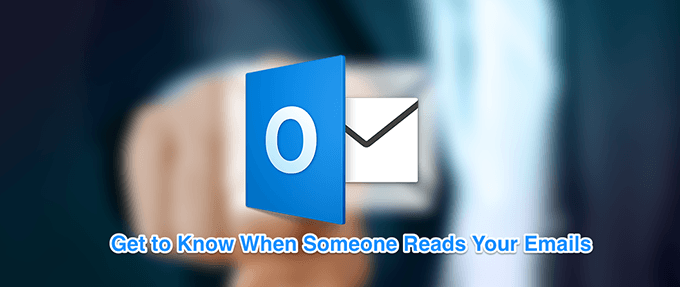
Funcția trebuie configurată mai întâi înainte de a o putea utiliza pentru e-mailurile dvs. p>
Ce este o primire de livrare în Outlook
Outlook vă permite de fapt să solicitați două tipuri de chitanțe: citiți chitanțe și chitanțe de livrare. Ambele sunt două lucruri diferite și vă explicăm modul în care funcționează aici.
Un bon de livrare este o chitanță care este generată atunci când e-mailul dvs. a fost livrat. Acesta confirmă faptul că e-mailul dvs. a fost trimis destinatarului și că ar trebui să-l aibă în căsuța de e-mail.
Ce este un primire de citire în Outlook?
O citire chitanță, pe de altă parte, este o chitanță generată când e-mail-ul dvs. a fost de fapt deschis de către destinatar. Atâta timp cât e-mailul dvs. rămâne necitit sau deschis în căsuța de e-mail, această primire nu este generată.
In_content_1 all: [300x250] / dfp: [640x360]- >Deci puteți fi sigur că cineva a aruncat o privire la e-mailul dvs. când primiți această primire.
Cu toate acestea, rețineți că nu toți furnizorii și aplicațiile de e-mail acceptă citirea. încasări în Outlook. Pentru cei care nu o acceptă, nu veți primi nicio încasare pentru e-mailurile dvs. în Outlook.
Solicitați o primire de citire pentru un singur e-mail în Outlook pentru desktop
Outlook vă permite să configurați chitanțe de citire fie pentru toate e-mailurile de ieșire, fie pentru cele alese. Dacă nu aveți nevoie de o primire pentru fiecare din e-mailurile dvs., o puteți configura doar pentru cele dorite.
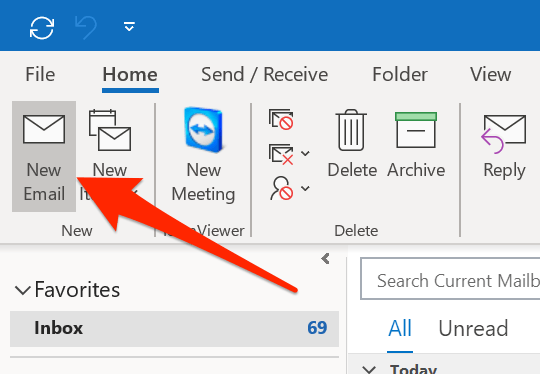
Bifați opțiunea Solicitați o primire de citiredacă doriți să primiți o primire atunci când acest e-mail a fost trimis deschis de către destinatar.
Opțional, puteți marca marcarea opțiunii Solicitați o primire de livrarepentru a fi notificat atunci când e-mailul dvs. este livrat.
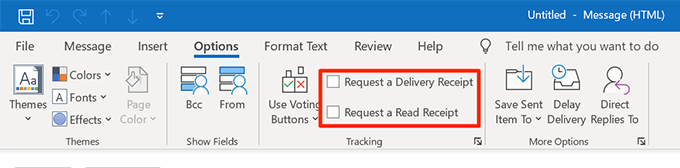
Solicitați o primire de citire pentru toate e-mailurile trimise Outlook
Cei dintre voi care au nevoie de o primire citită pentru fiecare e-mail trimis la ieșire, metoda de mai sus poate să nu fie ideală pentru dvs. O soluție mai bună ar fi să folosiți una dintre opțiunile din setările Outlook care vă permite să activați chitanțele de citire pentru toate e-mailurile Outlook pe care le trimiteți.
În acest fel, nu va trebui să bifați nicio opțiune de fiecare dată când scrii un e-mail nou. Toate e-mailurile vor deveni urmărite ieșite apoi.
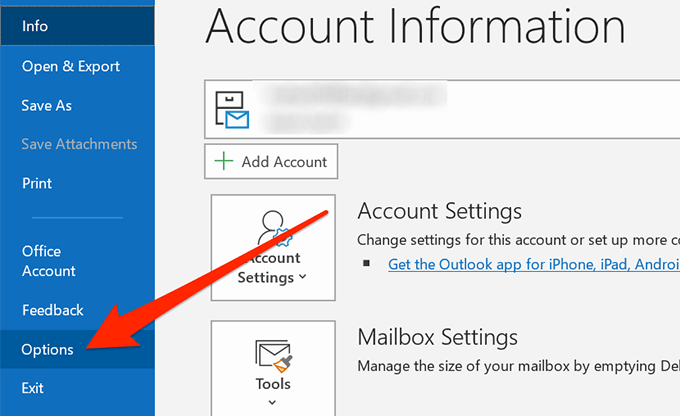
În secțiune, veți găsi o casetă de validare care spune Citiți primirea care confirmă că destinatarul a văzut mesajul>. Bifează caseta pentru a activa opțiunea. Apoi faceți clic pe OKîn partea de jos.
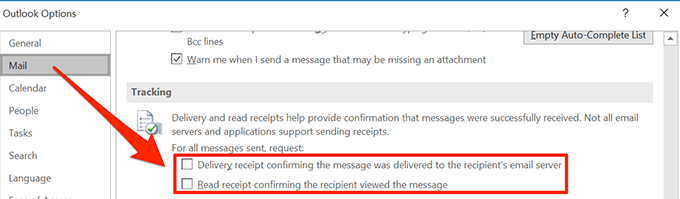
De acum încolo, Outlook-ul dvs. va solicita o primire citită pentru toate e-mailurile sale de ieșire./ p>
Gestionați solicitările de primire a citirilor primite în Outlook pentru desktop
La fel cum trimiteți e-mailuri cu o solicitare de primire citită în Outlook, pot exista persoane care ar de asemenea, doriți să știți dacă ați citit e-mailurile pe care v-au trimis-o. De fapt, puteți defini manual ce ar trebui să facă Outlook când întâlnește un e-mail cu solicitarea de primire citită.
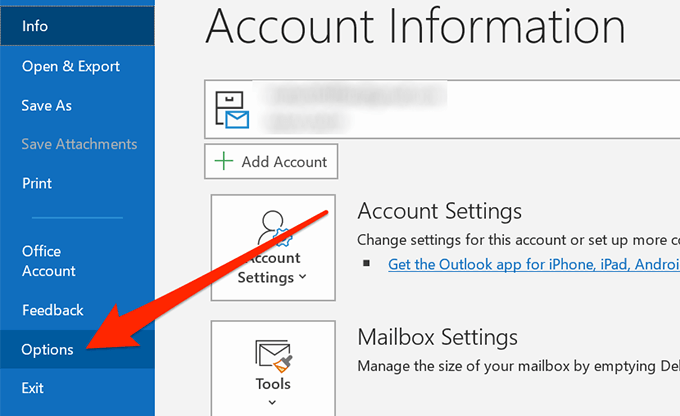
În secțiune, veți găsi trei opțiuni care sunt toate explicative. Puteți activa oricare dintre aceste opțiuni și faceți clic pe OKîn partea de jos pentru a salva modificările.
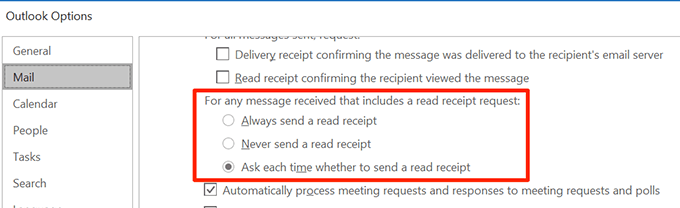
Gestionați cererile de primire a recepției în citire Outlook pentru web
Dacă utilizați versiunea Outlook Web, aveți și opțiunea de a decide ce să faceți cu e-mailurile care au o solicitare de primire citită. Există o opțiune în setări care vă permite să configurați funcția.
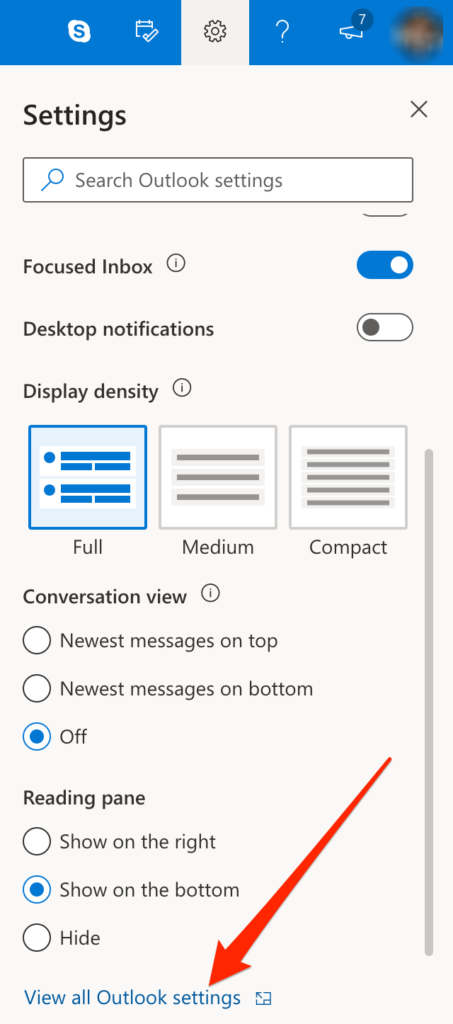
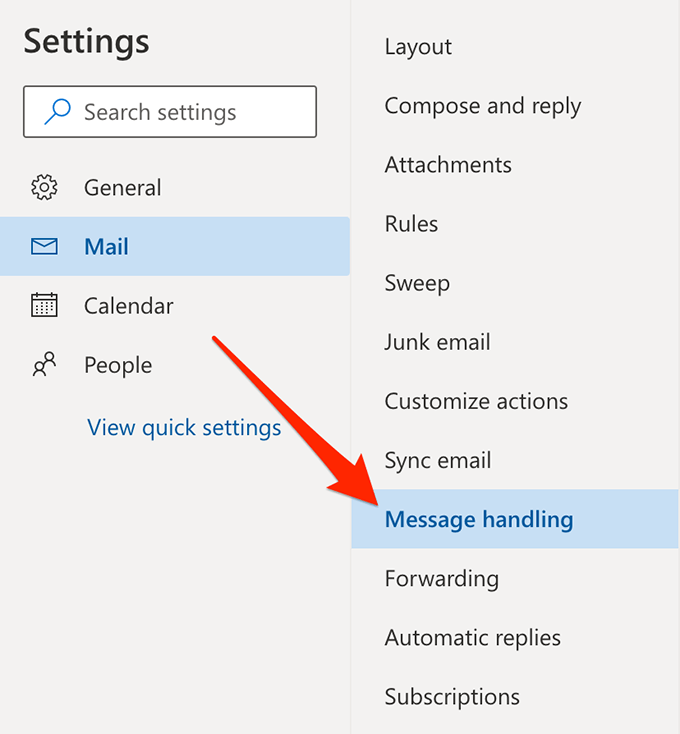
Selectați orice opțiune din listă și faceți clic pe Salvațiîn partea de jos.
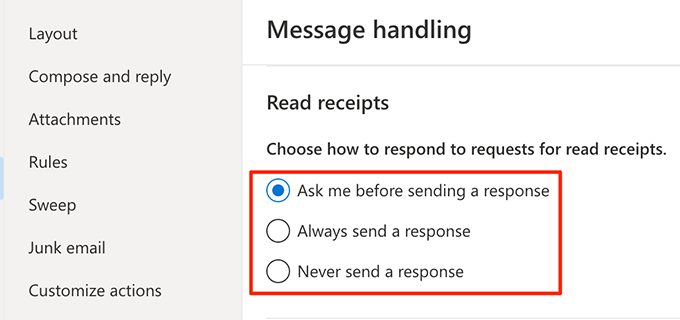
Citirea încasărilor din Outlook este o caracteristică extrem de utilă, deoarece vă permite să aflați dacă e-mailul dvs. a fost citit efectiv sau dacă nimeni nu s-a deranjat să îl deschidă. Spuneți-ne dacă veți găsi de asemenea caracteristica utilă în comentariile de mai jos.